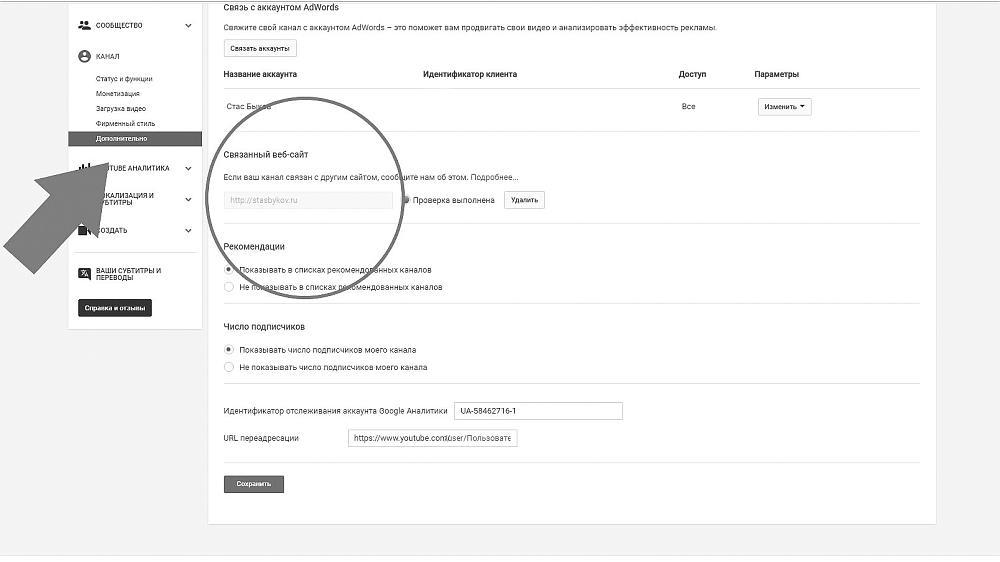Видео
В данной вкладке будут находиться все ваши видео.

Соберем видео в плейлисты
Все видео на вашем канале я рекомендую помещать в тематические плейлисты. Одно видео можно поместить в несколько плейлистов.
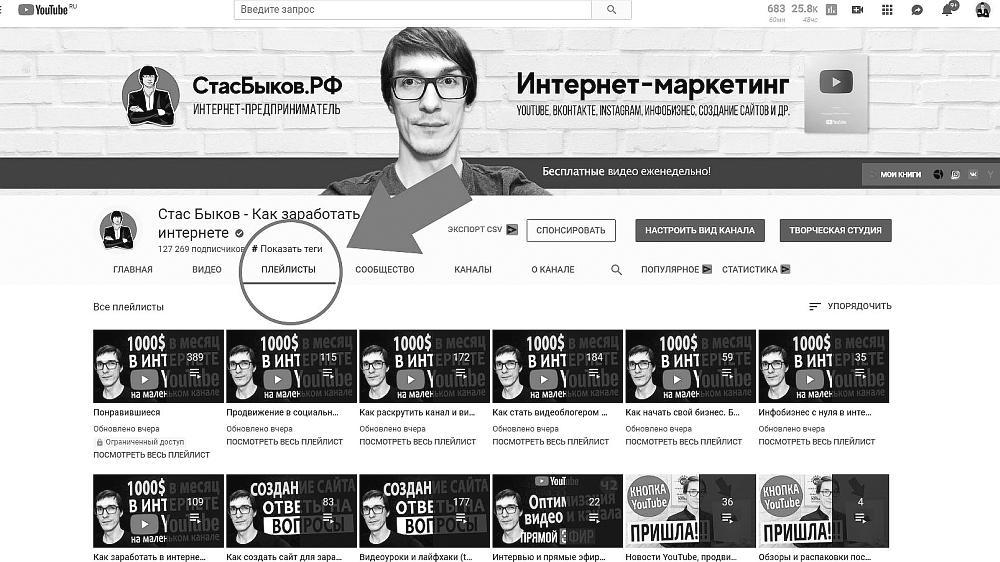
Например, я записал видео «Как оформить аккаунт в Instagram», которое помещу в плейлисты «Основы SMM» и «Instagram с нуля».
То есть зритель может увидеть его в первом или втором плейлисте. Что очень удобно.
Обязательно делайте несколько направлений на вашем канале. Так вы расширите свою целевую аудиторию.
Если вы зайдете на мой канал, то увидите, что у меня несколько направлений, и все они разбиты четко по плейлистам. Например: как стать видеоблогером, прямые эфиры, продвижение в социальных сетях, как начать инфобизнес, как создать сайт и многие другие. Очень важно, чтобы вы разграничивали видео по плейлистам.
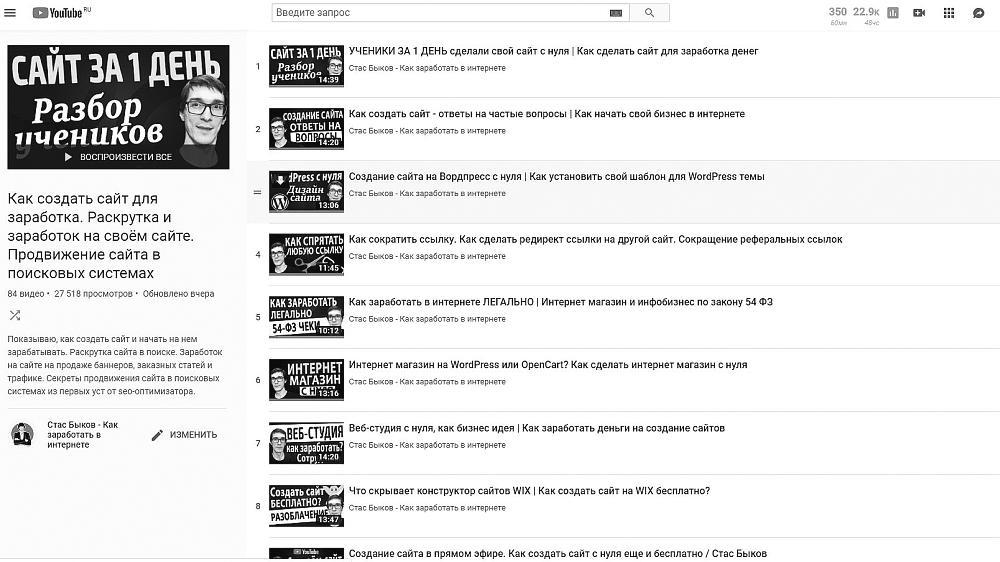
Плейлисты очень влияют во время просмотра и удержания зрителя на канале, что способствует росту остальных показателей. В общем, уделяем обязательное внимание этим двум важным факторам! Дело в том, что сейчас YouTube использует нейронные сети, которые следят за тем, чтобы выстреливали только те ролики, которые реально интересны зрителю. Смотреть удержание аудитории можно в YouTube Аналитика, о чем я расскажу ниже.
Оптимизируйте плейлисты так же, как вы оптимизируете видео. Они также участвуют в поиске YouTube, и их также можно найти в Google и в Яндексе. Возьмите правильную ключевую фразу, пропишите ее в заголовке и в описании. Таким образом, вы проделаете оптимизацию, проходя от высокочастотных слов – это название канала, до среднечастотных – это плейлисты и низкочастотных – это описание видео.
Хороший пример вы видите на моем канале, где сейчас уже более чем 50 процентов источников трафика идет через поиск. Вы будете получать постоянный приток потенциальных зрителей, потому что они будут искать ваши видео и в поисках решения своей проблемы по ключевым фразам будут натыкаться на ваше видео. И они всегда будут в топе, потому что благодаря правильной оптимизации канала, начиная от названия и заканчивая видеороликами, YouTube будет понимать, что ваш канал оптимизирован. Он будет знать, какую конкретно тему вы несете, и поэтому будет продвигать ваши видео. Итак, плейлисты – это очень важно.
Чтобы создать плейлист нужно перейти в «Творческую студию», далее в разделе «Менеджер видео» выбрать «Плейлисты». Теперь достаточно нажать на кнопку «Новый плейлист» и дать ему название.
Далее вы просто выбираете видеоролики, которые хотите, чтобы там присутствовали. Один видеоролик может быть в нескольких плейлистах. Каждый плейлист имеет индивидуальную ссылку, что очень удобно. Или можно добавлять ролики прямо со страницы просмотра.
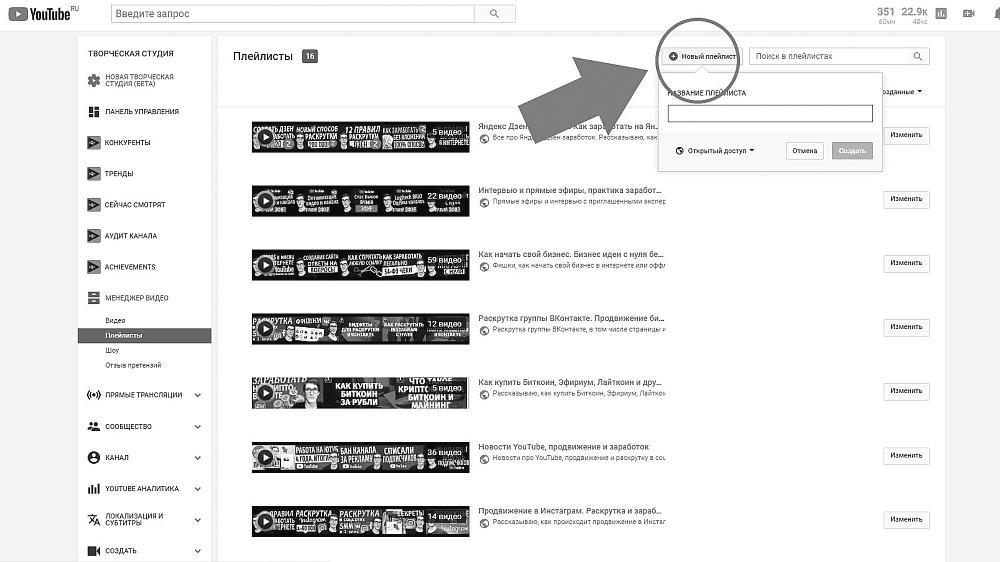
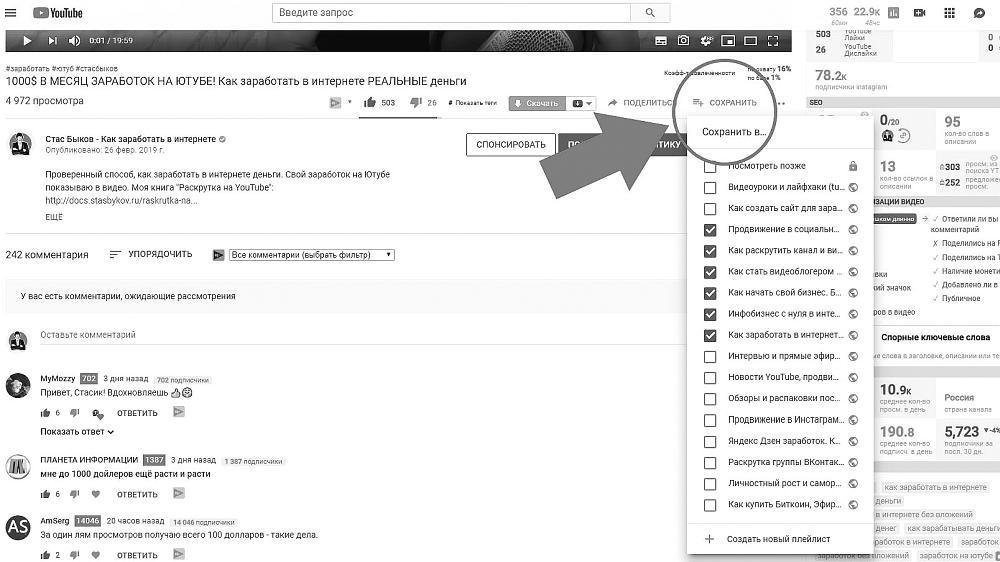
Плейлисты можно разместить на Главной странице вашего канала. Для этого нажимаем на главной «Настроить вид канала» и далее внизу страницы «Добавить раздел». Выбираете, какой контент вы хотите здесь отобразить, выбираете макет, сам плейлист и нажимаете «Готово».
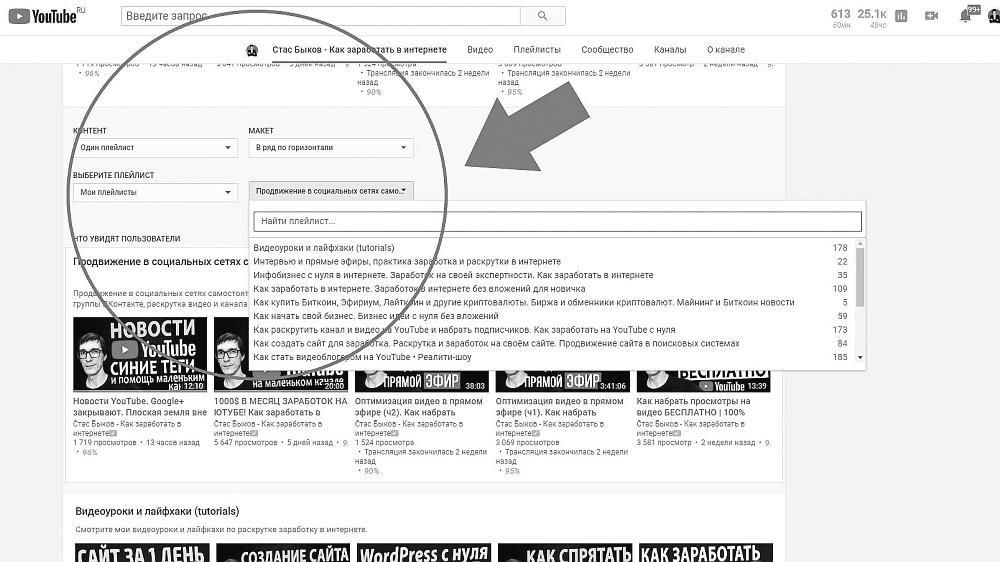
Работаем в «Творческой студии»
Немного пройдемся по разделам «Творческой студии». Расскажу, на чем следует фокусировать свое внимание в первую очередь.
Панель управления
При переходе в «Творческую студию» вы сразу попадаете на Главную страницу «Панели управления». В виджетах увидите основную информацию о вашем канале. Например, у меня включены виджеты «Видео», «Комментарии», «YouTube Аналитика», «Новые возможности» и «Советы».
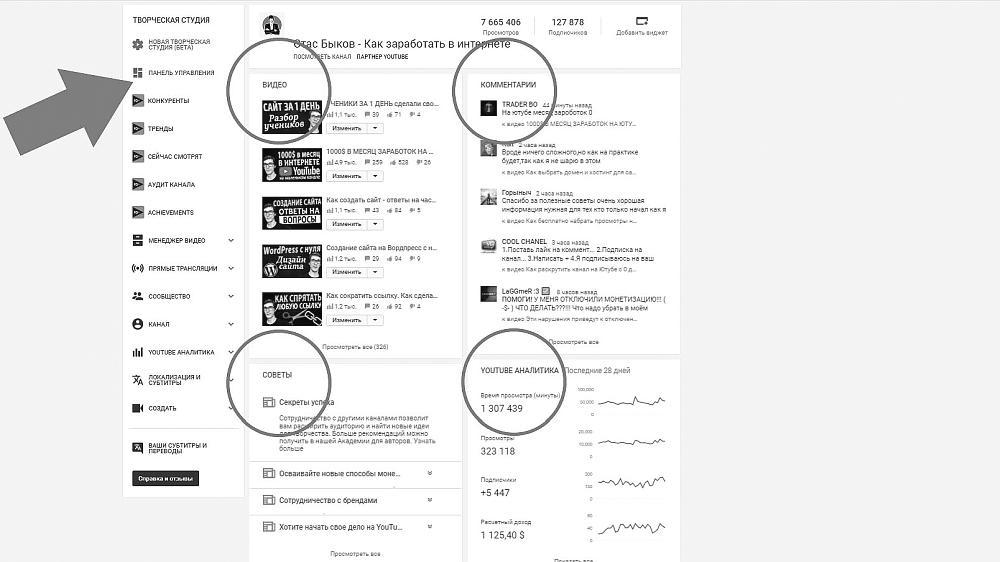
Менеджер видео
В данном разделе вы сможете управлять своими видео. Массово изменять любые характеристики и менять настройки.
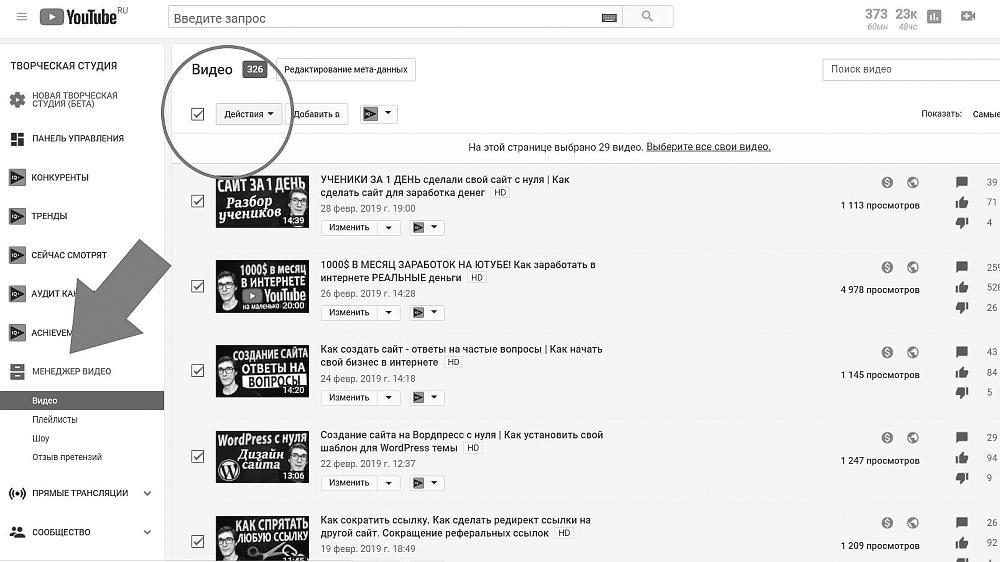
Например, через «Дополнительные настройки» вы сможете массово добавить текст в описание.
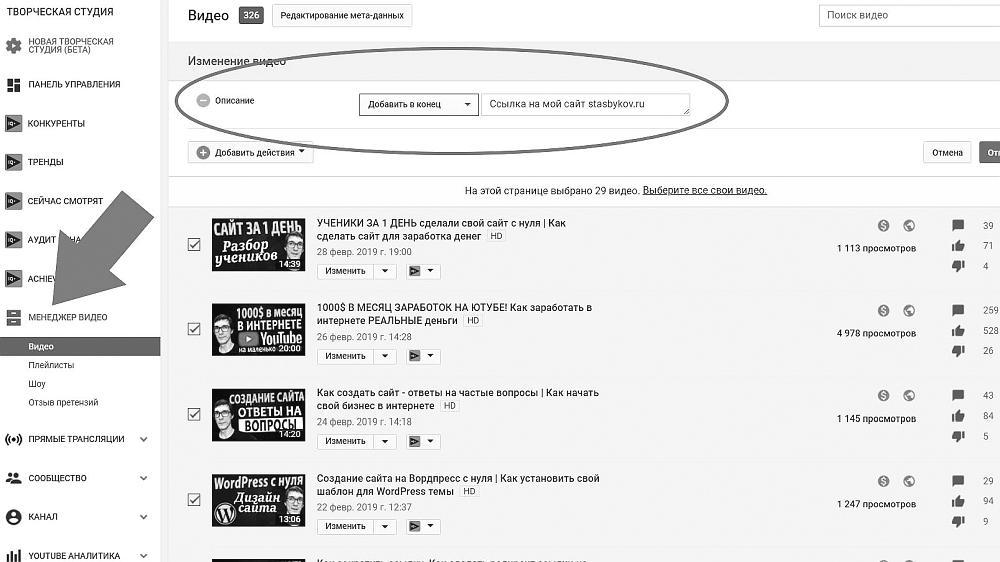
Сообщество
В разделе «Комментарии» вы можете видеть все, которые оставляют вам зрители.
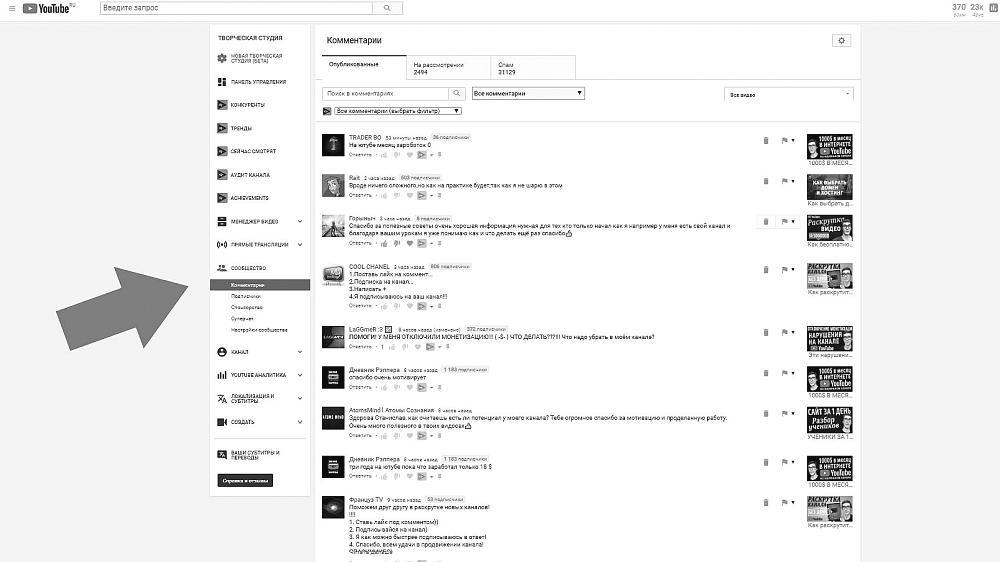
Также можно посмотреть своих подписчиков, а конкретнее их каналы и отсортировать их по дате подписки или сделать выборку по самым популярным каналам.
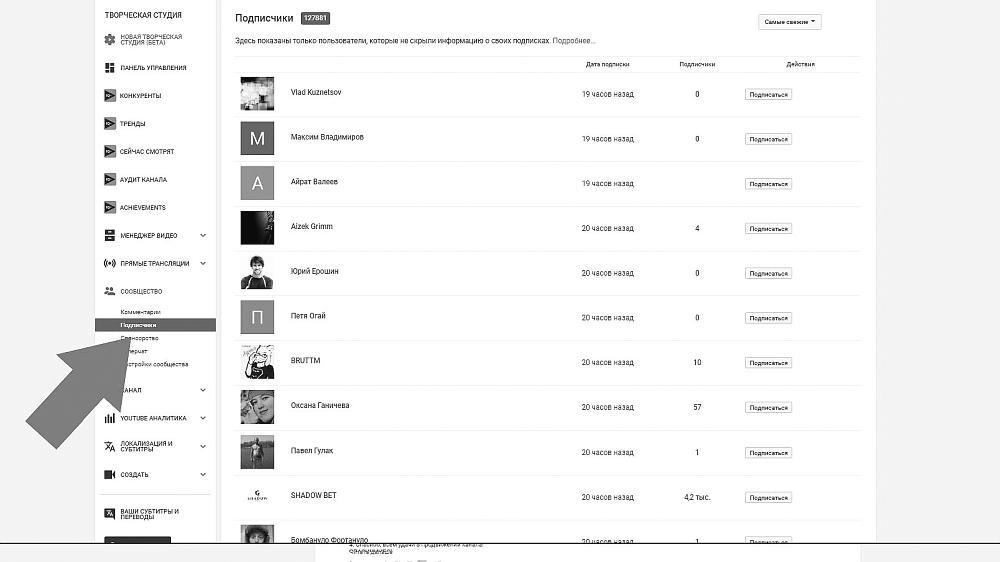
В «Настройках сообщества» вы сможете назначить модераторов на комментарии во время прямых трансляций, добавить одобренных пользователей (которые смогут писать любые комментарии без проверки), увидеть список заблокированных пользователей и заполнить черный список антислов (комментарии с этими или похожими словами будут отправлены на проверку, а соответствующие чаты трансляций – заблокированы).
И есть возможность выполнить настройки по умолчанию: разрешить, отправлять на проверку или отключить все комментарии к видео и каналу.
Канал
Один из самых важных разделов. Здесь вы будете видеть статус канала и его функции. Они находятся в соответствующем разделе «Статус и функции».
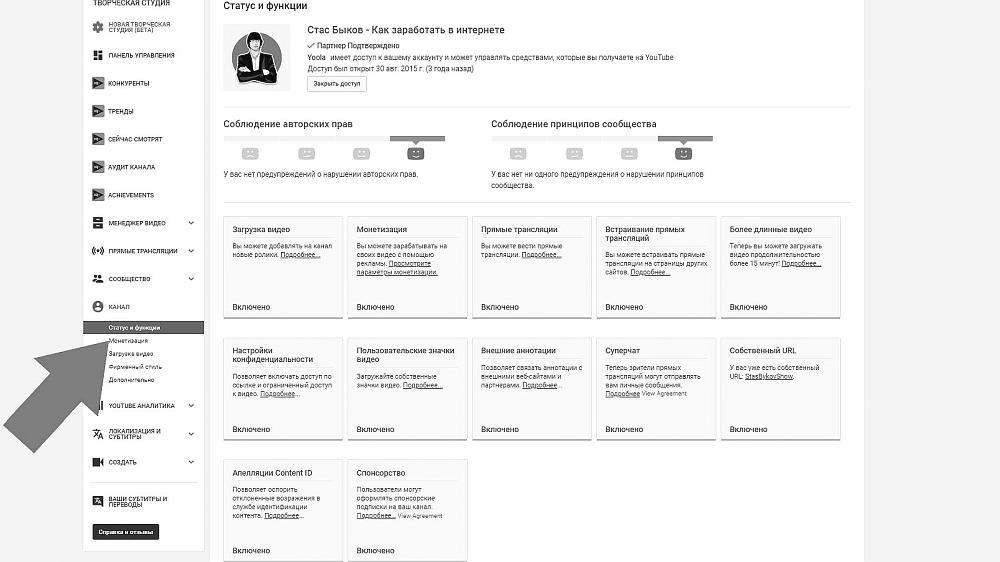
Там же находятся статусы «Соблюдение авторских прав» и «Соблюдение принципов сообщества». Очень важно не нарушать их, чтобы на ваш канал не накладывали ограничения от невозможности проводить прямые эфиры до остановки монетизации и вообще блокировки канала.
Если у вас есть свой личный сайт, в подразделе «Дополнительно» вы можете указать его в блоке «Связанный вебсайт». Это необходимо сделать, чтобы вы могли оставлять подсказки со ссылками на ваш сайт.